Compilando o NCL Composer com o Qt Creator e CMake no Ubuntu
Para quem acompanha o repositório do NCL Composer já deve estar sabendo que aos pouco estamos migrando o nosso sistema de build para o CMake (thanks to @robertogerson). A maior parte dos benefícios, por enquanto, estão relacionados com a geração dos releases e com os sistemas de integração contínua, detalhes que não vou tratar aqui.
Dessa forma, recomendamos que todos aqueles que estão desenvolvendo, estudando, brincando ou passando um tempo com o NCL Composer, que migrem para o CMake. Nossa intenção é aos poucos remover completamente os arquivos de projeto do qmake (.pro). Então, para não ser pego de surpresa, aproveite as dicas deste post e dê as boas vindas ao CMake.
Antes de continuar, quero alertar que este post é do interesse daqueles que querem ou estão trabalhando no desenvolvimento do NCL Composer ou de plugins para o mesmo. Caso esteja interessado apenas em utilizar o NCL Composer, visite a página oficial do NCL Composer para fazer o download da release mais recente. Mas, mesmo que você seja apenas um curioso, é bem-vindo a ficar por aqui.
Outro detalhe é que neste post tratarei somente dos detalhes envolvendo o Ubuntu (Linux). Prometo fazer um post semelhante para o Windows e, quem sabe, macOS. Caso esteja interessado em adiantar alguma informação com relação aos outros SO, deixe um comentário ou entre em contato.
Como referência, estou utilizando: Ubuntu 16.04 LTS, Qt 5.7, Qt Creator 4.0.2 e CMake 3.5.1.
Ótimo! Agora chegou a hora de colocar a mão na massa. :)
Nossa tarefa será dividida em 4 etapas:
Como deve ter percebido pelos tópicos, não estou considerando que o código do NCL Composer tenha sido baixado, ou seja, que você é um desenvolvedor antigo do projeto. Se esse é o caso, lembre-se de desinstalar a versão atual, limpar os arquivos gerados a partir da compilação anterior e atualizar o código. Para isso, primeiramente, navegue para diretório onde o código do NCL Composer está localizado. Faça isso através do comando abaixo.
cd /path/to/nclcomposer/
Lembre-se de substituir o '/path/to/nclcomposer' pelo caminho correto no seu ambiente. No meu caso, por exemplo, eu executei comando da seguinte forma:
cd /home/edcaraujo/Workspace/cpp/nclcomposer/
Em seguida, execute os comandos para limpeza e atualização do código conforme descritos abaixo.
sudo make uninstall
sudo make clean
sudo make distclean
git pull
Feito isso, sendo você um desenvolvedor antigo, podemos pular diretamente para terceira etapa.
Download das dependências
Para baixar e compilar o NCL Composer é preciso instalar o Git e Qt. Porém, para fazer valer o próposito deste post, também precisaremos do Qt Creator e do CMake. Assim, abra um terminal e execute o seguinte comando:
sudo apt-get -y install git qt5 qtcreator cmake
Terminado a instalação já podemos ir para a próxima etapa.
Para mais detalhes sobre as dependências acesse a página oficial do NCL Composer.
Download do código
O código do NCL Composer está hopedado no GitHub. Portanto, para baixar o código, abra um terminal e execute o seguinte comando:
git clone https://github.com/telemidia/nclcomposer.git
Lembre-se de guardar o local em que você está baixando o código. Usaremos essa informação nas próximas etapas.
Configuração do Projeto
Para configurar o projeto, primeiro devemos importá-lo para o Qt Creator. Para importar o projeto, abra o Qt Creator e siga para o menu File > Open File or Project... (Figura 1).
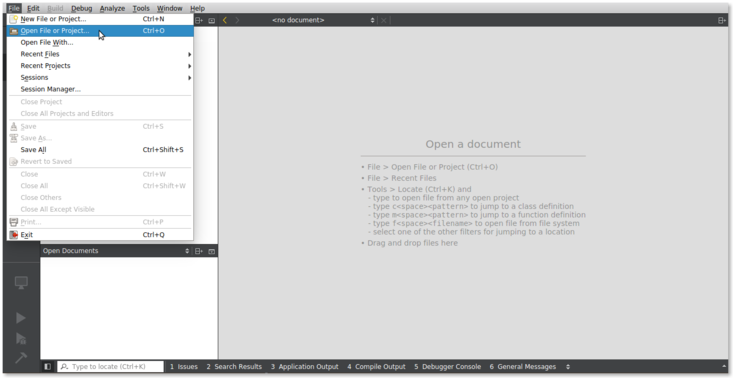
Figura 1 - Abrindo o NCL Composer com o Qt Creator
Após clicar o menu File > Open File or Project... o Qt Creator irá abrir uma janela para seleção do arquivo. Selecione o arquivo CMakeList.txt na raiz do projeto do NCL Composer (Figura 2) e clique em Open. O arquivo CMakeList.txt é o arquivo de projeto do CMake.
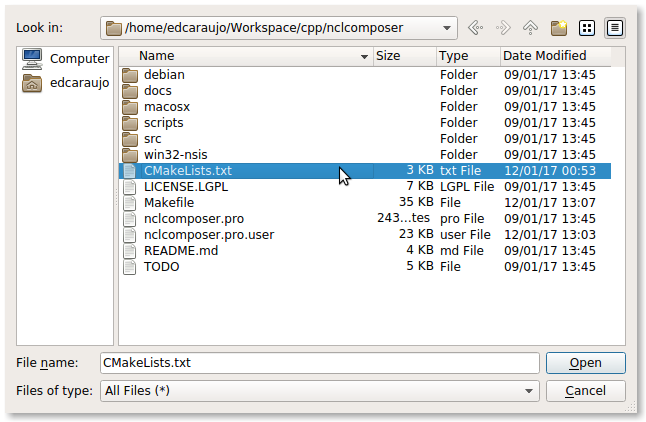
Figura 2 - Abrindo o NCL Composer com o Qt Creator (Diálogo)
Com isso terminamos de importar o projeto. Agora vamos ao próximo passo, a configuração do projeto de fato. Logo após abrir o arquivo CMakeList.txt o Qt Creator irá apresentar a aba de Configuração de Projeto (Figura 3).
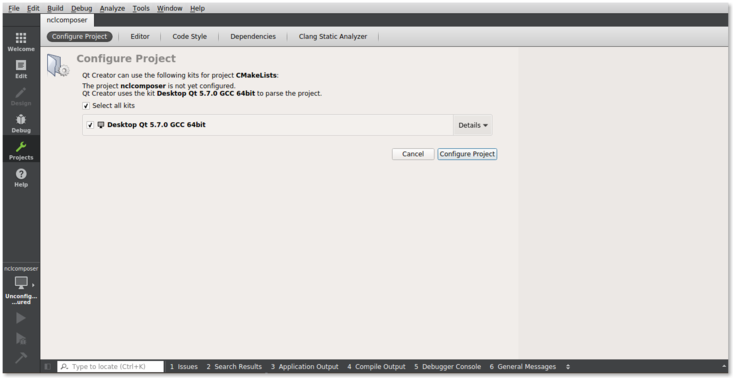
Figura 3 - Configurando o NCL Composer no Qt Creator
Clique em Details para visualizar todas as configuração de build (Figura 4).
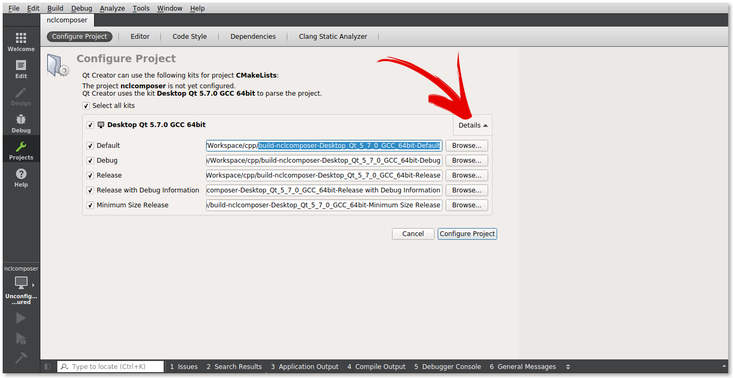
Figura 4 - Configurando o NCL Composer no Qt Creator (Detalhes)
Em cada uma das configurações (Default, Debug, Release, etc.) altere o diretório de build. No nosso caso, vamos alterar a parte final de cada caminho para '/nclomposer/build', ou seja, o local onde você baixou o código na etapa anterior + '/nclomposer/build'. Assim, no meu caso, por exemplo, alterarei o diretório de build de cada uma das configurações para:
/home/edcaraujo/Workspace/cpp/nclcomposer/build
Feito isso (Figura 5), clique em Configure Project pra finalizar. É importante dizer que estamos fazer isso por simplicidade, dado que o correto é manter um diretório de build diferente para cada configuração.
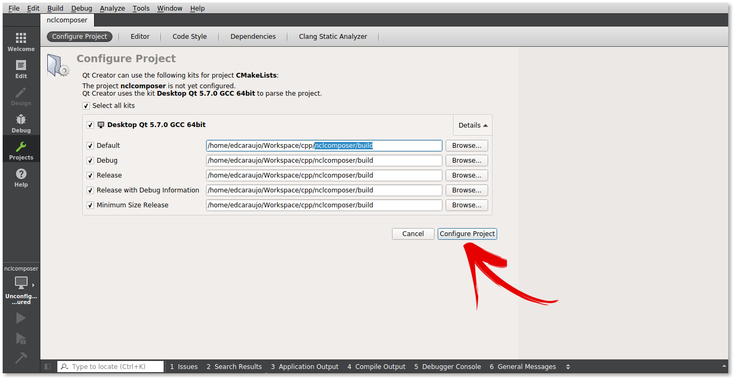
Figura 5 - Configurando o NCL Composer no Qt Creator (Nova Configuração)
Uma vez finalizado, os arquivos do projeto são listados (Figura 6) e estamos prontos para brincar com o código. Porém, antes que a diversão comece é interessante que compilemos o código para saber se está tudo certo.
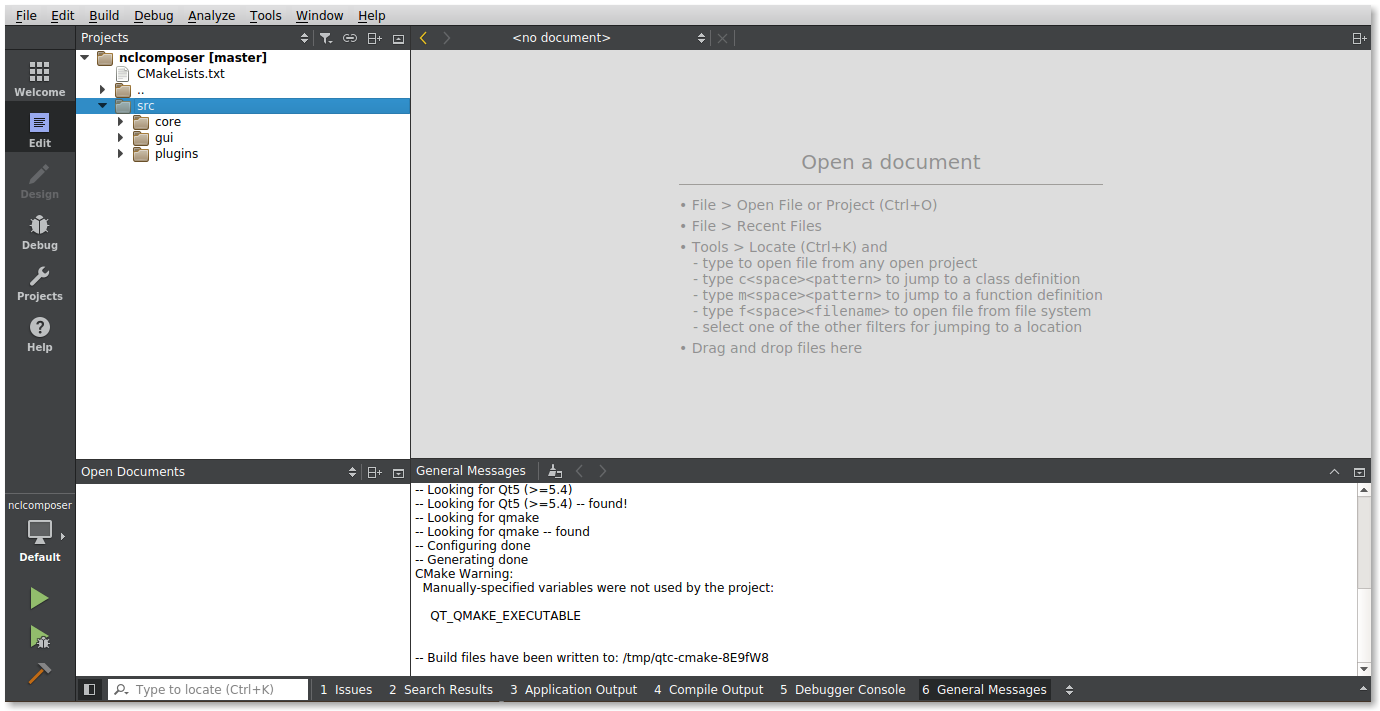
Figura 6 - Configurando o NCL Composer no Qt Creator (Resultado)
Para compilar basta clicar no ícone de build (Figura 7) na barra de ferramentas do Qt Creator. Outra forma é usar o atalho ctrl+b.
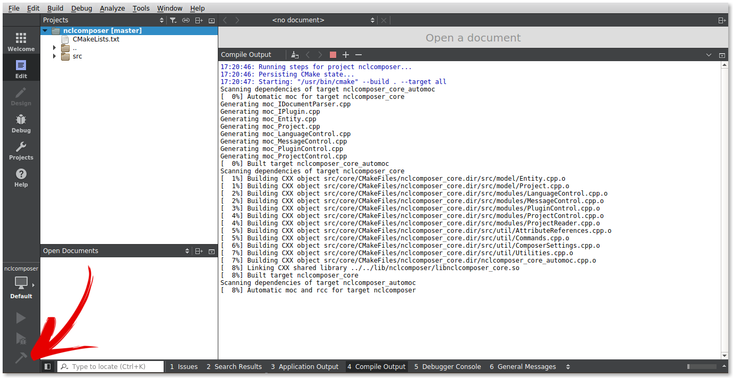
Figura 7 - Compilando o NCL Composer com o Qt Creator
Passado alguns minutos a compilação deve terminar. Depois disso podemos executar o NCL Composer e nossa tarefa estará concluída. Portanto, vamos para última etapa!
Configuração da execução
De forma resumida, o que vamos fazer aqui é dizer para o Qt Creator onde está localizado o binário gerado a partir da compilação. Para fazermos isso, clicamos em Project na barra de ferramentas do NCL Composer (Figura 8). Em seguida, selecionamos a aba Run e alteramos o Working directory para o local na qual o binário é gerado.
Figura 8 - Configurando a Execução do NCL Composer
O caminho para binário será '/path/to/build' + '/bin'. O '/path/to/build' foi o que definimos na etapa anterior. Portanto, no meu caso, devo alterar o Working directory para:
/home/edcaraujo/Workspace/cpp/nclcomposer/build/bin
Feito isso (Figura 9) estamos prontos para executar o NCL Composer.
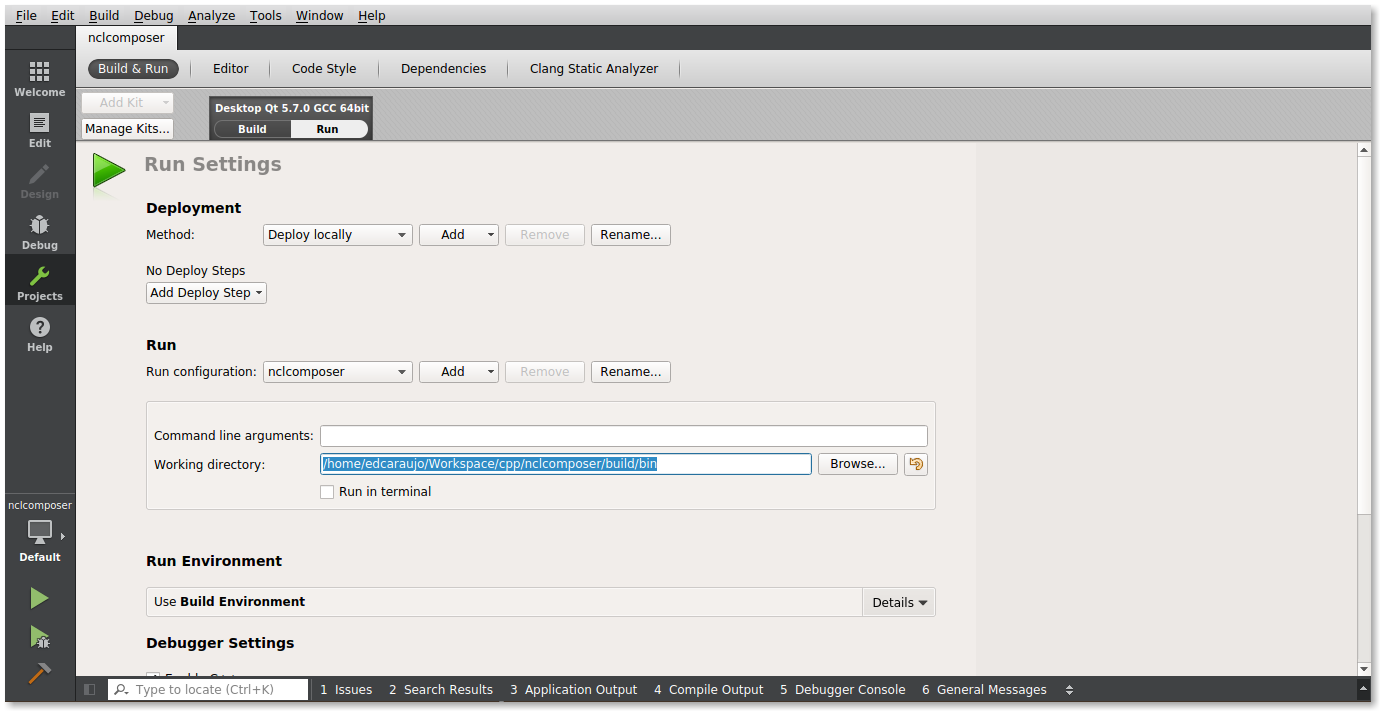
Figura 9 - Configurando a Execução do NCL Composer (Nova Configuração)
Para executar o NCL Composer basta clicar no ícone de run (Figura 10) na barra de ferramentas do Qt Creator. Outra forma mais fácil é usar o atalho ctrl+r.
Figura 10 - Executando o do NCL Composer
Pronto! Terminamos a nossa tarefa. Agora é possível contribuir com o projeto ou desenvolver seu próprio plugin. Se estiver curioso em como contribuir ou criar um novo plugin é só acessar a página oficial do NCL Composer.
Caso ainda restam dúvidas, comente ou entre em contato. Não precisa se limitar ao assunto deste post.
TV Digital de faz com Ginga! :)

